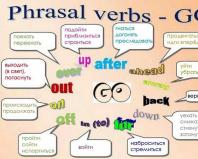Tingkatkan gambar webcam. Bagaimana cara mengambil foto yang lebih baik dengan smartphone? Tip sederhana
Hindari mengambil foto saat pencahayaan yang buruk, setidaknya jika Anda ingin subjeknya mendapat penerangan yang merata. Sensor kamera internal ponsel ini cukup lemah, dan pada ISO (sensitivitas cahaya) yang tinggi, yang memungkinkan Anda memotret di dalam ruangan tanpa lampu kilat, tingkat kebisingannya juga akan sangat tinggi. Oleh karena itu, foto dalam ruangan yang sukses hanya akan diambil dalam cahaya terang.
Hindari highlight terang dan highlight lainnya. Karenanya, Anda akan mendapatkan bingkai yang kurang terang (gelap) dengan gambar jelas di area terang, atau bingkai cerah dengan bintik putih di tempat yang disorot. Yang kedua lebih buruk, karena pengeditan terkadang dapat mengekstraksi detail dari bayangan yang dalam, namun tidak dapat mengembalikan gambar yang pecah (Anda hanya akan mendapatkan sekumpulan piksel putih). Di sisi lain, ini bisa menjadi bagian dari tujuan artistik Anda - misalnya, aliran sinar matahari mengalir keluar jendela. Yang terbaik adalah memotret orang dalam cahaya yang tersebar - di tempat teduh, di bawah langit mendung, atau dalam cahaya terang. pencahayaan buatan. Cobalah untuk menyertakan warna-warna yang kaya karena akan terlihat bagus di foto, namun berbagai area yang sangat terang hingga sangat gelap pasti akan kehilangan detailnya.
Hindari pengambilan gambar yang memerlukan fokus tepat. Panjang fokus (jarak dari elemen optik ke sensor) kamera internal kecil karena ukurannya yang mini, dan oleh karena itu kamera ini dapat menangani bidikan dengan baik di mana pun. kebanyakan adegannya menjadi fokus. Namun, properti ini, bersama dengan mekanisme fokus otomatis yang sangat lemah, biasanya tidak memungkinkan Anda untuk fokus pada objek yang sangat dekat dengan kamera atau mencapai kedalaman bidang yang dangkal dan latar belakang kabur(namun, yang terakhir dapat disimulasikan selama pemrosesan foto oleh komputer selanjutnya).
Hindari foto di depan cermin dan selfie yang diambil dalam jarak dekat. Cermin sering kali “menipu” mekanisme fokus otomatis. Lebih baik meminta seseorang untuk mengambil foto Anda. Jika Anda lebih suka mengambil foto sendiri, gunakan pengatur waktu, sandarkan ponsel Anda pada sesuatu dan berdirilah di dalam bingkai.
Pilih objek yang besar dan terlihat. Bagian-bagian kecil, misalnya daun pohon di latar belakang, akan buram.
- Saat memotret dengan ponsel Anda, yang terbaik adalah sedekat mungkin dengan subjek Anda. Jika Anda bisa cukup dekat untuk membingkainya merapatkan, hasilnya akan menjadi yang terbaik.
- Sebagian besar kamera ponsel cerdas memiliki zoom digital, tetapi itu tidak akan membantu Anda mengambil foto secara detail jarak jauh. Berbeda dengan optik, ini tidak mendekatkan gambar, tetapi hanya meregangkannya, sehingga menurunkan kualitasnya secara nyata.
Pastikan latar belakangnya tidak berantakan. Pengaturan kamera internal tidak memiliki fokus otomatis pada latar depan.
Gunakan flash dengan bijak. Jika Anda menggunakan flash untuk memotret komposisi dengan pencahayaan redup, mungkin komposisi tersebut berada di ruangan dengan pencahayaan redup. Jangan lakukan ini (kembali ke langkah pertama bagian ini). Bingkai yang disinari sepenuhnya oleh lampu kilat akan terlihat tidak wajar, karena pada ponsel bingkai tersebut hanya dapat bersinar secara langsung (tidak seperti lampu kilat eksternal kamera yang dapat diarahkan ke dinding atau langit-langit dan mendapatkan pantulan cahaya berkualitas tinggi). Pada saat yang sama, lampu kilat bagus digunakan untuk mengisi bayangan saat Anda memotret di bawah sinar matahari yang terik.
Susun bidikan Anda. Pastikan semua yang ingin Anda tangkap disertakan dalam bingkai. Beberapa ponsel cerdas menampilkan di layar segala sesuatu yang akan muncul di foto yang sudah jadi, seolah-olah Anda sedang melihat melalui jendela bidik yang lengkap. Namun, model lain hanya menampilkan bagian tengah gambar, dan lebih banyak lagi yang benar-benar ditangkap dalam bingkai. Lebih baik menyisakan lebih banyak ruang di sekitar tepinya; Anda selalu dapat memotong foto nanti.
Baca artikel kami instruksi rinci tentang cara mengatur kamera di ponsel atau tablet berdasarkan . Penjelasan sederhana untuk pengaturan yang tidak jelas.
Apakah Anda kecewa dengan foto Anda yang berkualitas rendah? Sudahkah Anda mencoba menyiapkan aplikasi Kamera yang sudah diinstal sebelumnya? Jika Anda belum mengetahui arti dari beberapa poin, bacalah artikel kami. Kami akan mencoba membantu Anda mencapainya kualitas terbaik foto-foto.
Saat ini Anda tidak akan menemukan ponsel pintar yang dijual tanpa kamera internal. Pengoperasian modul ini dijamin oleh aplikasi yang sudah diinstal sebelumnya. Ini bisa berupa Google Kamera, atau sesuatu dari produsen ponsel cerdas. Bagaimanapun, program ini akan disesuaikan untuk pemotretan otomatis. Namun, ada juga beberapa pengaturan manual di “Kamera”. Dan Anda perlu menggunakannya - jika tidak, Anda tidak akan selalu mendapatkan hasil yang bagus.
Cara mengatur kamera di ponsel AndaNamun pertama-tama, Anda harus memahami bahwa kualitas foto tidak hanya bergantung pada pengaturan. Meski terdengar sepele, sebelum menekan tombol shutter Anda perlu melakukan sedikit persiapan:
- Bersihkan lensa lensa- elemen ini rentan terhadap kabut dan tertutup segala jenis kotoran. Bukan tanpa alasan bahwa fotografer profesional selalu membawa kain bersih untuk menyeka optiknya.
- Cobalah untuk menemukan sudut yang tepat- jangan memotret melawan sinar matahari, karena matriks ponsel cerdas yang kecil tidak akan memiliki rentang dinamis yang cukup. Dan usahakan agar pandangan pemirsa mengikuti dari kanan atas ke sudut kiri bawah foto akhir (kecuali jika Anda memotret).
- Aktifkan pengatur waktu atau kontrol suara- aturan ini harus dipatuhi dalam kondisi pencahayaan buruk. Faktanya adalah menyentuh tombol rana akan sedikit mengguncang ponsel cerdas, dan dengan eksposur yang lama, hal ini akan menyebabkan gambar menjadi kabur.
- Cobalah memotret dengan kamera belakang (utama).- dalam banyak kasus, ia memiliki matriks yang lebih besar, resolusi lebih tinggi, dan sensitivitas lebih baik. Ambil foto selfie kamera belakang memungkinkan monopod dengan cermin.
- Lupakan tentang zoom digital- buang pikiran ini dari kepalamu! Jika Anda perlu memperbesar gambar, cukup berjalan ke objeknya. Beberapa ponsel cerdas modern memiliki zoom optik (kamera ganda memiliki lensa dengan panjang fokus berbeda) - Anda dapat menggunakannya.
Tapi berhentilah memikirkan persiapan! Saatnya berbicara tentang cara mengatur kamera di ponsel Anda.
Cara mengatur kamera di ponsel Anda: Pengaturan global
Pengaturan Kamera yang ada dapat dibagi menjadi dua kategori. Yang pertama mencakup parameter yang mempengaruhi hasil akhir secara global. Mereka berada di bagian khusus, akses yang disediakan setelah mengklik ikon "Pengaturan" (tentu saja dalam aplikasi itu sendiri). Kategori kedua mencakup parameter pemotretan itu sendiri - kecepatan rana, ISO, white balance, dll. Pertama, mari kita lihat apa yang menanti Anda di menu yang disebut “Pengaturan”:
- Ukuran gambar- parameter ini menentukan berapa banyak piksel yang akan terdiri dari foto. Item ini juga dapat disebut “resolusi foto”. Jangan ragu untuk memilih opsi yang paling terjangkau.
- Ukuran video- atau izinnya. Demikian pula, pilih parameter tertinggi ( , atau, in sebagai upaya terakhir,HD). Harap diperhatikan bahwa pada resolusi tertinggi, beberapa mode pemotretan mungkin tidak tersedia - misalnya, video kecepatan tinggi.
- Frekuensi video- menentukan kecepatan penulisannya. Semakin tinggi parameternya, semakin halus gambarnya. Pilihan terbaik- 50 atau 60fps. Namun smartphone murah tidak memiliki kekuatan prosesor yang cukup untuk pengambilan gambar berkecepatan tinggi, dalam hal ini Anda harus puas dengan parameter yang lebih kecil.
- Jelajahi Gambar- Jika Anda mengaktifkan sakelar ini, maka setelah menekan tombol rana Anda akan melihat gambar akhir. Mereka akan muncul selama beberapa detik. Jika saklar tidak aktif, maka Anda dapat langsung mengambil frame berikutnya, dan foto akan langsung masuk ke “Galeri”.
- pengatur waktu- atau pengatur waktu. Setelah menekan tombol rana, jumlah detik yang Anda pilih berlalu, setelah itu bingkai diambil.
- Bersih- tampilannya memungkinkan Anda menyelaraskan garis cakrawala. Tentu saja, tidak akan ada grid di foto akhir.
- Kualitas foto- parameter ini menentukan seberapa besar gambar akan dikompresi. Pilih "Kualitas maksimum" - maka Anda akan mendapatkan hasil terbaik. Parameter lain mungkin menyebabkan gambar menjadi kabur.
- penandaan geografis- tombol ini menentukan apakah foto akan disertakan dalam tag koordinat geografis lokasi pengambilan gambar.
- Penyimpanan- pilih "kartu SD", jika perangkat Anda memilikinya.
- Anti-kedip– lampu neon masuk negara lain berkedip pada frekuensi yang berbeda. Pengaturan ini memungkinkan Anda untuk menekan efek kedipan, tetapi Anda harus memilih frekuensi tertentu - 50 atau 60 Hz.
- Kontrol suara- item ini tidak tersedia di setiap smartphone. Fitur ini melibatkan pengambilan gambar menggunakan perintah suara.
- Tombol volume- menentukan tindakan apa yang ditetapkan ke tombol terkait selama pengambilan gambar. Misalnya saja bisa menjadi tombol rana tambahan. Atau menekannya akan memulai perekaman video.
- Kontrol gerakan- metode pengambilan gambar lain yang diterapkan di beberapa ponsel cerdas. Misalnya, mengangkat tangan atau tersenyum dapat memulai self-timer.
- Stabilisasi optik- diaktifkan di beberapa perangkat. Ini memungkinkan Anda untuk membuat kecepatan rana lebih lama tanpa meningkatkan risiko mengaburkan bingkai. Namun efek stabilizer paling baik dilihat saat merekam video.
Ini adalah parameter utama yang terdapat di bagian terkait pada aplikasi Kamera standar. Memahami dan aplikasi yang benar Pengaturan ini atau lainnya akan membantu Anda memecahkan masalah tentang cara mengatur kamera di ponsel Anda. Tetapi beberapa ponsel cerdas memiliki pengaturan tambahan - semuanya tergantung imajinasi pabrikan dan keahliannya.
Pengaturan manual
 cara mengatur kamera di ponsel Anda: instalasi manual
cara mengatur kamera di ponsel Anda: instalasi manual Jika Anda ingin mendapatkan bidikan yang bagus, maka Anda harus berhenti melakukannya penggunaan konstan mode otomatis. Kami dapat menghabiskan waktu berjam-jam untuk memberi tahu Anda cara mengatur kamera di ponsel Anda, tetapi jika Anda hanya menggunakan preset, ini tidak akan banyak membantu Anda dalam kasus-kasus sulit. Dalam kondisi pengambilan gambar yang sulit, cobalah untuk menyesuaikan pengaturan tertentu, yang sering kali tersedia tepat selama pembingkaian.
- Kilatan- dapat dinonaktifkan, diaktifkan secara paksa, atau dijalankan mode otomatis. Dalam kasus ketiga, sistem sendiri yang akan memutuskan apakah akan mengaktifkan flash sekarang. Hasil kerjanya bergantung pada implementasi spesifik dan kondisi pengambilan gambar. Kadang-kadang itu benar-benar dapat menyimpan gambar, tetapi dalam kasus lain penggunaannya hanya merusak bingkai.
- ISO- yang disebut fotosensitifitas. Saat bingkai diperbesar, lebih banyak energi disuplai ke matriks, sehingga data dibaca sedikit lebih baik. Namun sebagai imbalannya, gambar tersebut mungkin menerima sejumlah gangguan digital - titik-titik berkedip acak. Kebisingan paling terlihat saat melihat foto dengan zoom 100 persen. Anda sebaiknya hanya memikirkan ISO dalam cahaya redup, menaikkannya terlalu banyak parameter ini Anda tentu tidak boleh melakukannya, jika tidak, hasilnya akan mengejutkan Anda.
- Kutipan- Hanya dapat disesuaikan pada beberapa smartphone. Parameter ini mengacu pada berapa lama aperture akan terbuka. Semakin lama, semakin banyak cahaya yang diterima matriks. Namun jika berlebihan maka akan terjadi overexposure.
- Eksposisi- ditandai dengan ikon berbentuk persegi dengan tanda plus dan minus. Ini adalah cara termudah untuk membuat bidikan menjadi lebih terang atau lebih gelap.
- Diafragma- tingkat pembukaannya hanya diatur pada beberapa perangkat. Sekali lagi, diameter lubang menentukan seberapa banyak cahaya yang masuk ke bingkai.
- Pengukuran eksposur- ini menentukan dengan tepat bagaimana sistem akan menentukan seberapa ringan frame tersebut.
- Keseimbangan putih- membuat gambar lebih hangat atau dingin. Biasanya, otomatisasi mengatasi tugasnya tanpa campur tangan manusia. Tapi jika Anda menembak kondisi yang tidak biasa pencahayaan, lebih baik memilih satu atau beberapa white balance secara manual.
- HDR- bila fungsi ini diaktifkan, kamera akan membuat beberapa bingkai sekaligus dengan eksposur berbeda. Kemudian semua ini digabungkan menjadi satu gambar, yang mengecualikan area yang terlalu gelap dan terlalu terang. Namun butuh waktu untuk mengambil banyak frame, sehingga Anda tidak perlu memotret objek bergerak dalam mode HDR.
Ini adalah beberapa pengaturan yang biasanya dapat dipilih saat memotret. Namun hampir semua aplikasi Kamera juga menyediakannya mode yang berbeda bekerja. Kita harus membicarakan hal ini juga.
Mode pemotretan kamera di ponsel

Secara default, aplikasi mengaktifkan fotografi biasa. Di dalamnya Anda dapat beralih ke kamera depan. Atau pergi ke pengambilan video. Selain itu, aplikasi ini menyediakan beberapa mode pemotretan lainnya:
- Panorama- mode ini ideal untuk memotret lanskap alam dan kota. Secara otomatis membuat beberapa gambar, setelah itu digabungkan menjadi satu bingkai. Hasilnya adalah foto yang sangat lebar yang memungkinkan Anda melihat area sekitar Anda secara detail.
- Pemotretan kecantikan- ketika mode ini diaktifkan, aplikasi akan mencoba menghaluskan kulit dan melakukan perbaikan lain pada gambar. Mode ini terutama dirancang untuk memotret dengan kamera depan.
- Latar belakang kabur- Pemotretan dalam mode ini dapat direalisasikan cara yang berbeda. Ponsel cerdas dengan kamera ganda paling mampu memburamkan latar belakang. Jika perangkat hanya memiliki satu lensa, maka latar belakang akan diburamkan baik oleh perangkat lunak atau setelah perangkat digerakkan dari atas ke bawah.
- Animasi GIF- sebenarnya, video direkam dalam mode ini, tetapi dengan frekuensi hanya sekitar satu frame per detik. Gambar yang dihasilkan digabungkan menjadi satu animasi GIF, yang kemudian dapat Anda posting di jejaring sosial.
- Pemotretan terus menerus- dalam mode ini, Anda dapat mengambil beberapa frame sekaligus dalam satu detik (jumlah pastinya dipengaruhi oleh kekuatan prosesor). Anda kemudian dapat memilih foto terbaik, atau menyimpan semuanya dalam memori. Mode baik untuk memotret anak-anak, mobil, olahraga, dan pemandangan aktif lainnya.
- Malam - modus khusus untuk memotret dalam kondisi minim cahaya. Secara otomatis meningkatkan sensitivitas cahaya dan membuat kecepatan rana lebih lama.
- Pemotretan berkecepatan tinggi (gerakan lambat)- ponsel cerdas dengan prosesor yang sangat kuat memiliki mode ini. Mode tersebut digunakan saat merekam video. Kamera di dalamnya melakukan hal yang sangat baik sejumlah besar Bingkai per detik. Video kemudian dapat diperlambat sehingga pergerakan subjek dapat dilihat dengan sangat detail.
Ini adalah mode paling populer yang ditemukan di aplikasi Kamera standar. Ada juga beberapa mode khusus, tetapi tidak ada gunanya membicarakannya dalam artikel singkat.
Kesimpulan
Sekarang Anda tahu apa yang menjadi tanggung jawab pengaturan kamera tertentu. Bertindaklah dengan bijak - dengan cara ini Anda akan mendapatkan hasil maksimal bahkan dari ponsel cerdas atau tablet paling sederhana sekalipun! Dan jangan lupa bahwa Anda selalu dapat mendownload aplikasi kamera yang lebih fungsional di Google Play.
Kamera pada smartphone modern belum mampu sepenuhnya menggantikan kamera point-and-shoot yang bagus, apalagi kamera profesional. Namun demikian, Anda dapat mencapai gambar yang lumayan bahkan dari smartphone murah dengan bantuan beberapa rahasia, program, dan beberapa trik sederhana.
Sayangnya, di di jejaring sosial Ada cukup banyak foto yang tidak hanya jelek, tapi juga memalukan untuk ditampilkan. Selain itu, “penulis” biasanya tidak berhenti, tetapi menggunakan lusinan filter “populer” yang dapat mereka temukan, percaya bahwa ini benar-benar dapat memperbaiki komposisi yang sengaja salah.
Kami ingin menyampaikan bahwa gambar yang sangat bagus dapat diambil meski dengan gambar yang tidak terlalu bagus kamera berkualitas. Tentu saja kualitasnya tidak akan sempurna, namun tidak sayang untuk menampilkan foto tersebut di jejaring sosial yang sama.
Bagian satu. Belajar memotret
Untuk mengambil foto yang benar-benar bagus, Anda perlu mengetahui dan memahami teknik dasar fotografi yang pasti akan membuat foto Anda luar biasa indah, tidak peduli berapa banyak piksel yang dimiliki kamera Anda.
Petir
Tentu saja, saat memotret dengan kamera internal ponsel Anda, tidak ada keraguan untuk menggunakan peralatan pencahayaan profesional untuk mempertajam foto dan meningkatkan warna. Namun jangan putus asa - Anda selalu bisa memanfaatkan sinar matahari atau cahaya buatan untuk keuntungan Anda. Tapi masih lebih baik untuk diandalkan cahaya alami. Ini jauh lebih cocok dengan hampir semua kamera dan memberikan palet warna alami.
Pencahayaan buatan seringkali dapat merusak fotografi Anda. Lampu pijar diketahui akan mengeluarkan warna kekuningan, apalagi tidak mampu memberikan tingkat penerangan yang cukup. Lampu neon sebaliknya, mereka dapat memberikan cahaya yang terlalu terang dan tajam, yang juga bukan merupakan asisten yang baik dalam fotografi. Sumber cahaya alami akan memberi Anda nuansa hangat, yang dapat menyorot subjek pemotretan dan tidak “menghilangkan” detailnya. Inilah sebabnya, jika memungkinkan, hindari penggunaan flash kamera.
Jadi, Anda sudah menemukannya sumber ideal cahaya untuk fotografi, posisikan subjek sedemikian rupa untuk memaksimalkan cahaya, dan agar cahaya menerangi subjek yang difoto, namun tidak mengenai lensa kamera, jika tidak, Anda akan mendapatkan gambar yang terlalu terang.
Bereksperimenlah, jangan takut untuk memotret dari sudut yang berbeda, dengan kecerahan pencahayaan yang berbeda - pagi, siang, malam. Nasihat tentu saja bagus, tetapi tanpa latihan, nasihat itu tidak akan memberi Anda apa pun - hanya untuk pengalaman pribadi Anda dapat memahami cara kerjanya.
Eksposisi
Eksposur, dalam arti paling sederhana, adalah pengaruh jumlah cahaya yang masuk ke sensor kamera terhadap kecerahan gambar secara keseluruhan. Pada kamera konvensional, Anda dapat mengubah parameter ini dengan bereksperimen dengan kecepatan rana, bukaan, dan nilai ISO. Kombinasi ini akan menentukan seberapa banyak cahaya yang mengenai lensa kamera dan seberapa sensitifnya terhadap cahaya. Bagaimana pencahayaan yang lebih baik, semakin rendah sensitivitas yang harus dipilih. Dan sebaliknya - dalam pencahayaan yang buruk, diperlukan pengaturan yang lebih peka cahaya, meskipun hal ini tentu saja dapat menghasilkan gambar yang berbintik.



Kamera Android "asli" sebagian besar tidak memiliki opsi penyesuaian, dan dalam banyak kasus, kamera ini hanya memungkinkan Anda menyesuaikan eksposur dengan penggeser yang bergerak. Aplikasi yang lebih canggih memungkinkan Anda melakukan hampir semua hal berbagai macam pengaturan manual - ubah ISO, aperture, dll.
Sulap dan tidak ada penipuan
Tentu saja kita akan berbicara tentang fokus, karena eksposur yang dipilih dengan baik dan pencahayaan yang bagus- bukan itu saja. Sebelum mengambil foto, Anda perlu memastikan subjek Anda fokus. Untungnya, hampir semua ponsel cerdas modern dapat menyesuaikan fokus dan sebagian besar memiliki fokus otomatis yang cukup “pintar”, tetapi bahkan ponsel tercepat pun memerlukan satu hingga beberapa detik untuk menyesuaikannya. Selama waktu ini, penting untuk memegang tangan Anda sekuat mungkin, jika tidak, foto Anda akan tercoreng.

Selain itu, sebagian besar kamera menawarkan kemampuan untuk memfokuskan secara acak - fokus pada area yang Anda pilih dengan mengetuk layar. Ada juga banyak efek otomatis berbeda yang akan cukup sulit dicapai secara manual pada kamera semacam itu (misalnya, buram latar belakang– “bokeh”)
Komposisi gambar
Sekarang setelah Anda mengetahui beberapa seluk-beluk proses fotografi, Anda bisa menerapkan semuanya untuk mendapatkan gambar berkualitas tinggi, ingatlah untuk berlatih. Namun meski dengan semua kehalusan ini, foto Anda hanya akan bagus jika komposisinya tepat. Salah satu prinsip utama fotografi adalah “rule of third”. Ini membagi area gambar menjadi sembilan bagian yang sama menggunakan garis horizontal dan vertikal. Konsep utama dari aturan ini adalah bahwa subjek (atau objek) harus ditempatkan di sepanjang garis atau di persimpangannya.
Sayangnya, pada kenyataannya siang hari tidak selalu sempurna, momen mungkin cepat berlalu, objek itu sendiri mungkin terus bergerak, dan sebagainya. Semua nuansa ini membuat Anda lebih mengandalkan memori dibandingkan fotografi. Untungnya, ada banyak pilihan perangkat lunak untuk menyempurnakan foto yang sudah Anda ambil.
Bagian kedua. Program untuk pemrosesan dan pengambilan gambar
Tidak, kami tidak akan membicarakan filter Instagram dan hal-hal “populer” lainnya di Internet. Kami ingin mendapatkan hasil maksimal dari foto yang dihasilkan, jadi kami akan mencoba melakukan semuanya secara manual, karena hanya dengan cara ini kami bisa mendapatkan hasil yang sesuai dengan kami.
Aplikasi ini diinstal secara default di sebagian besar ponsel pintar Android. Ini memiliki antarmuka pengguna yang sederhana dan pengaturan minimal, tetapi memiliki beberapa mode foto unik, serta beberapa efek.

DENGAN menggunakan Google Kamera Anda dapat melapisi kisi-kisi pada antarmuka kamera, menyesuaikan eksposur, dan juga menyediakan mode HDR yang memungkinkan Anda "meregangkan" foto yang bagus bahkan bukan yang terbanyak kondisi yang lebih baik. Anda juga bisa membuat panorama 360 derajat dengan kamera ini.
Aplikasi ini memberi Anda sejumlah pengaturan yang tidak dapat dibanggakan oleh semua kamera profesional. Dengannya, Anda dapat menyesuaikan eksposur, ISO, mode fokus, white balance, dll secara manual.

Kamera ini juga memiliki beberapa mode pemotretan malam hari, time-lapse Pemotretan HDR, serta pengatur waktu. Menggunakan kamera ini akan memungkinkan Anda merasakan kekuatan penyesuaian foto manual, memungkinkan Anda berlatih dengan mode pemotretan berbeda, dan dengan aplikasi ini Anda akan dapat mengambil foto yang benar-benar berkualitas tinggi.
Tentu saja, Anda tidak dapat melakukannya tanpa Photoshop bahkan di Android. Aplikasi ini memungkinkan Anda untuk menyesuaikan dan menyempurnakan foto yang Anda ambil langsung di layar ponsel Anda tanpa bantuan komputer.

Tentu saja, aplikasi ini bahkan tidak memiliki sepersepuluh dari pengaturannya " kakak laki-laki", tapi ini cukup bagi Anda untuk menghilangkan mata merah, mengatur kontras, eksposur, mengatur warna, kecerahan, bayangan dan banyak lagi. Dan tentunya filter favorit semua orang tersedia di sini.
Saat ini sulit membayangkan sebuah smartphone yang tidak memiliki kamera terpasang. Modul pemotretan telah menjadi bagian yang tidak terpisahkan perangkat seluler, seperti Wi-Fi atau slot kartu SIM kedua. Dan tentunya setiap pengguna berusaha mengambil foto yang bagus dengan menggunakan kamera ponsel.
Melihat gambar-gambar yang diposting di jejaring sosial atau blog, Anda dapat melihat bahwa bahkan dengan kamera berkualitas tinggi tidak selalu mungkin untuk melakukan hal yang sama. foto berkualitas tinggi. Terkadang alasannya adalah faktor manusia - pada prinsipnya, seseorang tidak dapat mengambil gambar yang indah - tetapi paling sering masalahnya adalah pengguna mengabaikan atau salah mengatur pengaturan kamera.
Anda dapat meningkatkan kualitas foto dan video secara signifikan dengan tiga cara:
- Menggunakan pengaturan kamera Anda sendiri;
- Melalui menu teknik;
- Menggunakan aplikasi khusus.
Dalam artikel kami, kami akan memberikan tips dasar untuk menyempurnakan gambar, dan juga memberi tahu Anda secara detail cara mengatur kamera di Android.
Sebelum Anda mulai menyiapkan kamera, Anda harus memahami aturan dasar memotret dengan ponsel cerdas. Dengan mengikuti rekomendasi ini, Anda sudah setengah jalan menuju kualitas fotografi.
- Jaga kebersihan lensa. Bersihkan lensa sebelum memotret kain lembut agar gambar tidak rusak oleh noda dan partikel debu yang mau tidak mau jatuh ke lensa;
- Pertimbangkan cahayanya. Sangatlah penting agar subjek mendapat penerangan yang baik. Jika Anda memotret seseorang atau benda di dalam ruangan, jangan letakkan di depan jendela agar gambar tidak berakhir secara terus menerus. titik putih. Kami akan membahas cara menyesuaikan kamera dengan pencahayaan di bawah ini;
- Jangan terlalu sering menggunakan zoom. Kamera ponsel pintar biasanya dilengkapi dengan pembesar digital, yang sangat mendistorsi foto. Jika memungkinkan, lebih baik mendekatkan diri ke subjek agar tidak mendapatkan gambar seperti ini:
- Gunakan flash hanya untuk tujuan yang dimaksudkan. Jika fotografi dilakukan saat senja, terkadang Anda tidak dapat melakukannya tanpa lampu kilat. Dalam hal ini, atur ke mode Otomatis. Smartphone itu sendiri akan “mencari tahu” kapan perlu digunakan. Pada siang hari, lebih baik hindari flashing:

Untuk mendapatkan gambar yang bagus, pengguna perlu mengatur kombinasi pengaturan kamera yang tepat dan sesuai dengan kondisi pengambilan gambar.
Mari kita lihat item menu kamera utama secara berurutan:
Eksposisi. Fungsi ini menentukan jumlah cahaya yang akan mencapai sensor kamera. Biasanya, eksposur berkisar dari -3 hingga +3. Jika Anda memotret di malam hari, atur eksposur ke positif. Pada hari yang cerah, lebih baik mengurangi eksposur. Gambar di bawah menunjukkan contoh bagaimana hasil gambar jika Anda pencahayaan seragam mengekspos bingkai secara berlebihan atau kurang:

Efek warna. Biasanya, ada 6 efek utama yang tersedia dalam pengaturan warna:
- Satu warna;
- Warna coklat tua;
- Negatif;
- Di bawah air;
- Kapur di papan tulis;
- Papan tulis.
Efek ini berguna jika Anda perlu menambahkan gaya pada foto Anda. Misalnya, untuk foto yang lebih atmosferik dan dramatis, Anda dapat mengaktifkan monokrom, dan sepia akan membantu jika Anda ingin mengambil foto dengan gaya retro:

Modus pemotretan. Di sini settingnya tergantung waktu dan tempat pengambilan gambar. Gunakan mode yang sesuai jika Anda memotret di pantai, di salju, di kota saat kembang api, memotret balapan mobil, atau mengambil potret malam hari.
Keseimbangan putih. Fitur ini menambahkan rona hangat atau dingin pada foto Anda. Pengaturan white balance tergantung pada pencahayaan. Foto di bawah menunjukkan contoh dua gambar. Yang kiri dibuat dalam mode "Bayangan", yang kanan dalam mode "Pijar":

Jika Anda tidak yakin mode mana yang harus disetel, lebih baik beralih ke keseimbangan otomatis.
Pada pengaturan gambar, Anda dapat mengatur ketajaman, rona, saturasi, kecerahan, dan kontras foto. Secara default, semua parameter diatur ke “Normal”.
Frekuensi. Parameter ini menentukan frekuensi kedipan sumber cahaya dalam hertz. Agar Anda tidak bingung dengan nilai ini, biarkan parameter dalam mode Otomatis.
Ukuran gambar diatur dalam megapiksel. Jika ponsel cerdas Anda memiliki jumlah memori internal atau eksternal yang cukup, lebih baik jangan berhemat pada ukurannya dan atur parameter ini ke pengaturan maksimum sejauh yang dimungkinkan oleh kamera.
Parameter ISO menentukan sensitivitas cahaya sensor kamera. Semakin tinggi indikator ini, semakin banyak cahaya yang mengenai sensor. Oleh karena itu, kondisi pencahayaan harus diperhitungkan saat mengatur parameter ini. Di ruangan gelap, ISO harus diatur lebih tinggi, dan di bawah sinar matahari cerah, lebih baik menurunkan sensitivitas ke 100 atau 200.
Foto di bawah menunjukkan dua bidikan yang menunjukkan nilai ISO ekstrem. Gambar kiri bernilai 100, gambar kanan bernilai 1600.

Menyiapkan kamera di menu teknik Android
Akses ke menu teknik hanya disediakan pada ponsel cerdas dengan prosesor MediaTek dan versi Android tidak lebih dari 2. Untuk masuk ke pengaturan teknik kamera, Anda perlu memasukkan kombinasi khusus pada keypad numerik. Biasanya, kode ini adalah *#*#3646633#*#*. Parameter kamera terletak di bagian Pengujian Perangkat Keras. Di sini Anda dapat menemukan daftar pengaturan halus yang cukup lengkap:
- Pemilihan sensor kamera;
- Kecepatan pengambilan dan rana;
- Bagan warna;
- Kalibrasi lampu kilat;
- Pengaturan fokus;
- Opsi mode HDR dan lainnya.

Harap dicatat bahwa menyiapkan kamera melalui menu teknik Android adalah tugas yang agak rumit dan bertanggung jawab. Jika Anda ragu atau tidak tahu parameter mana yang bertanggung jawab, lebih baik jangan sentuh pengaturan root kamera dan coba tingkatkan gambar melalui parameter di menu utama.
Aplikasi untuk memperluas fungsionalitas kamera
Beberapa program yang diunduh dari toko Google Play, memperluas pengaturan kamera ponsel cerdas secara signifikan. Setelah menguasai aplikasi tersebut, pengguna dapat meningkatkan kualitas foto. Kami menyarankan Anda memperhatikan beberapa utilitas berbayar. Harganya tidak mahal, tetapi pengambilan gambar Anda tidak akan terganggu oleh iklan pop-up yang terus-menerus.
Biaya: 129 rubel.

Sebuah aplikasi yang menambahkan sejumlah besar pengaturan ke modul foto di ponsel cerdas, mengubahnya menjadi kamera profesional sejati. Dengan menggunakan utilitas ini, Anda dapat menyempurnakan stabilisasi kamera, level eksposur, fokus, kecerahan flash, mengatur interval pemotretan, warna dan pencahayaan pemandangan. Skala khusus menunjukkan sudut kamera, sehingga Anda dapat menggunakannya untuk mempertahankan cakrawala yang rata.
Biaya: 179 rubel

Aplikasi praktis yang dirancang untuk pengaturan kamera berkualitas tinggi sebelum memotret. Perlu diperhatikan antarmuka program yang dipikirkan dengan matang, berkat sebagian besar alat tersedia dengan satu klik di layar.
Fungsi utama aplikasi:
- dua keadaan tombol rana - tekan untuk fokus, lepaskan untuk mengambil foto; jendela bidik bergerak untuk mengatur area fokus;
- histogram visual; kompensasi eksposur; mode pengukuran eksposur - matriks, pembobotan tengah, titik;
- mode fokus otomatis - bingkai tunggal, kontinu, deteksi wajah, dll.;
- keseimbangan putih;
- mode rana;
- Pengaturan pemandangan;
- efek warna;
- grid: aturan sepertiga, Rasio emas dll.;
- Tombol volume berfungsi seperti tombol rana.
Jika Anda serius memutuskan untuk meningkatkan kualitas foto Anda, selain pengaturan kamera, perhatikan alat tambahan. Saat melakukan pemotretan di luar ruangan atau di alam, sebaiknya gunakan tripod khusus untuk smartphone.
Jika Anda memotret objek kecil di dalam ruangan, dapatkan lightbox murah - kotak khusus yang pada dasarnya adalah studio foto mini. Lightbox memberikan cahaya lembut yang menyebar dan menghindari noise dan bayangan yang tidak perlu pada foto. Selain itu, jangan abaikan program grafis. Dengan manipulasi sederhana, Anda dapat meningkatkan kualitas gambar secara signifikan. Misalnya, foto ini telah dilakukan menggunakan lightbox dan melalui sedikit pasca-pemrosesan di Photoshop (koreksi dan penajaman warna):
Ponsel cerdas mana yang harus dipilih untuk foto berkualitas tinggi
Banyak pengguna yang percaya bahwa kualitas kamera ditentukan oleh harga smartphone. Artinya, menurut logika ini, semakin mahal sebuah gadget, semakin bagus pula foto yang dihasilkan. Namun, seperti yang diperlihatkan oleh praktik, Anda dapat memperoleh foto luar biasa menggunakan perangkat seluler terjangkau yang harganya kurang dari 10 ribu rubel.
Contoh ideal dalam hal ini adalah perusahaan Inggris Fly, yang sejak tahun 2003 telah menyediakan smartphone yang kuat, produktif, dan murah kepada pengguna. Satu dari model terbaru, yang dengannya Anda dapat berburu foto dengan aman, adalah produk baru untuk musim semi 2017 - ponsel pintar. Modul foto utama 13 megapiksel akan membantu Anda menghasilkan foto yang mengesankan bahkan dalam kondisi pencahayaan yang sulit, dan kamera depan 5 megapiksel akan memberikan komunikasi video yang jernih dan akan menarik bagi pecinta selfie spektakuler.

Perlu dicatat bahwa kamera berisi pengaturan paling dasar yang akan membantu Anda membuat foto yang sempurna. Di sini Anda dapat mengatur ISO, white balance, efek warna, nada suara, dan banyak lagi.
Ponsel cerdas ini dilengkapi dengan prosesor quad-core 1,5 GHz yang kuat, yang dapat dengan mudah menangani aplikasi atau utilitas pasca-pemrosesan foto paling banyak untuk menyempurnakan kamera. Ukuran gambar dapat diatur dengan aman ke volume maksimum memori internal 16 GB memungkinkan Anda menyimpan lebih dari seribu foto kenangan. Dan jika jumlah tersebut dirasa belum cukup, memori smartphone bisa ditingkatkan hingga 64 GB menggunakan kartu SD.
Semua foto yang dibuat ditampilkan secara realistis pada layar IPS 5 inci yang cerah dan kontras dengan resolusi FullHD. Pada tampilan seperti itu, mustahil untuk melewatkan detail foto sekecil apa pun.
Sekarang Anda tahu cara mengatur kamera di Android. Bekali diri Anda dengan smartphone yang kuat dan berkualitas tinggi, ikuti rekomendasi kami, dan Anda tidak akan dibiarkan tanpa foto yang bagus.
Banyak pengguna ponsel cerdas yang berjalan sistem operasi Pengguna Android sering kali kecewa dengan kualitas foto yang diambil dengan kamera perangkat mereka, karena dalam ulasan online dan pemilik perangkat serupa lainnya, hasil fotonya jauh lebih baik. Apa penyebab masalah ini dan bagaimana cara meningkatkan kamera di Android?
Beberapa kemungkinan alasannya:
- Cacat kamera;
- Kesalahan dalam pengoperasian program Kamera;
- Pengaturan kamera salah.
Mari kita lihat lebih dekat masing-masingnya.
1 Cacat kamera. Garis-garis warna-warni di foto, bintik-bintik, keburaman parah - ini dengan kemungkinan besar, kamera itu sendiri rusak. Yang terjadi. Dan jika smartphone Anda masih dalam masa garansi, sebaiknya bawa ke toko untuk ditukar atau dikembalikan ke service center.
2 Kesalahan dalam pengoperasian program Kamera. Produsen firmware terkadang melakukan kesalahan dengan meluncurkan firmware yang belum selesai perangkat lunak di jual. Gejala khas dari “peretasan” tersebut adalah: warna terbalik pada foto, gambar terbalik, atau kamera tidak mau memulai.
Apa yang harus dilakukan dalam kasus ini? Untungnya, ada banyak program yang mirip dengan kamera standar, dan jika mau, Anda dapat menginstalnya, atau bahkan semuanya sekaligus, di ponsel cerdas Anda.
Aplikasi - pengganti "Kamera" standar
Kamera HD
Aplikasi luar biasa, dengan jumlah yang banyak pengaturan manual, berkat itu Anda dapat menyesuaikan ukuran gambar (jumlah megapiksel) dan kualitas kompresi foto, serta white balance dan memilih pemandangan pengambilan gambar yang berbeda. Bonusnya, terdapat posisi miring pada smartphone yang memungkinkan Anda mengambil foto tanpa menghalangi cakrawala dan pemindai kode QR.


Unduh aplikasi Kamera HD di ponsel cerdas Anda: tautan
Kamera DSLR
Aplikasi luar biasa dengan banyak pengaturan yang akan membuat Anda merasa seperti seorang fotografer sejati. Di antara fungsi yang berguna Perlu diperhatikan pilihan ISO, histogram visual, grid untuk pembingkaian yang nyaman, fokus pelacakan, white balance, dan banyak lagi.


Unduh aplikasi Kamera DSLR di ponsel cerdas Anda: tautan
3 Pengaturan kamera salah. Kelihatannya sepele, tetapi banyak yang tidak mengetahuinya meskipun dinyatakan ada sel lima, delapan, tiga belas, dan seterusnya. megapiksel, parameter ini dapat diatur secara sewenang-wenang. Dan saat membeli suatu perangkat, tidak selalu diatur secara maksimal. Oleh karena itu, pertama-tama, Anda harus masuk ke pengaturan kamera Anda dan melihat mode apa yang disetel.

Semakin tinggi resolusi foto, semakin besar kemungkinan foto tersebut akan terlihat lebih baik di layar komputer atau TV. Coba juga atur white balance (WB), mungkin memberikan warna yang tidak realistis.
Sangat penting untuk mengatur kamera pada ponsel cerdas Anda dan menikmati foto berkualitas tinggi. Omong-omong, detail penting adalah kemampuan mematikan suara saat memotret. Hal ini sangat menyederhanakan kehidupan di ruangan yang memerlukan keheningan (misalnya: perpustakaan, ruang kuliah, dll). Untuk mempelajari cara mematikan suara kamera Anda, lihat artikel ini:
Dapatkan foto yang bagus!